Was tun, wenn dein PC dich plötzlich aussperrt und immer wieder neu hochfährt? Dieses frustrierende Problem kann deine Arbeit blockieren und im schlimmsten Fall zu Datenverlust führen. Doch keine Sorge – in diesem Artikel erfährst du Schritt für Schritt, wie du die Ursache identifizierst und das Neustart-Chaos beendest.
Ein endloser Neustartzyklus entsteht oft durch versteckte Fehler. Vielleicht hat ein Update nicht richtig installiert, eine neue Software stört das System, oder die Hardware sendet Fehlsignale. Solche Probleme lassen sich systematisch eingrenzen – wenn du weißt, wo du suchen musst.
Wir zeigen dir, wie du zwischen Software- und Hardwarefehlern unterscheidest. Du lernst, welche Tools dir bei der Diagnose helfen und warum schnelles Handeln wichtig ist. Von der Überprüfung der Stromversorgung bis zum Starten im abgesicherten Modus: Dieser Leitfaden gibt dir klare Handlungsanweisungen.
Egal, ob das Problem erst seit Kurzem auftritt oder schon länger besteht – mit der richtigen Herangehensweise gewinnst du die Kontrolle zurück. Lies weiter, um herauszufinden, welche Lösungsmethoden wirklich funktionieren und wie du deinen Computer stabil machst.
Problemerkennung und erste Einschätzung
Wenn dein Rechner unerwartet neu startet, ist schnelles Handeln gefragt. Die richtige Diagnose beginnt mit präzisen Beobachtungen. Notiere dir jedes Detail – vom genauen Zeitpunkt bis zu vorherigen Systemänderungen.
Typische Anzeichen erkennen
Ein automatischer Neustart ohne dein Zutun ist das Hauptsignal. Achte darauf, ob der Vorgang direkt nach dem Hochfahren oder erst später passiert. Tritt das Problem bei bestimmten Programmen auf? Solche Muster verraten viel über die Ursache.
Überprüfe angeschlossene Geräte wie USB-Sticks oder externe Festplatten. Oft lösen defekte Peripheriegeräte den Fehler aus. Trenne sie nacheinander ab und beobachte, ob der Neustartzyklus stoppt.
Praxistipps für die Dokumentation
Erstelle ein Protokoll mit diesen Angaben:
- Datum und Uhrzeit des ersten Auftretens
- Letzte Softwareinstallationen oder Updates
- Eventuelle Fehlermeldungen (auch blitzschnelle)
Diese Daten helfen Technikern bei der Problembehandlung. Falls kein Blue Screen erscheint, könnte Überhitzung oder ein Netzteildefekt vorliegen. Nutze Systemtools wie die Ereignisanzeige für versteckte Hinweise.
Softwareprobleme und Update-Fehler verstehen
Softwarekonflikte gehören zu den häufigsten Auslösern für unkontrollierte Neustarts. Besonders nach neuen Installationen oder Systemaktualisierungen kann es zu Fehlfunktionen kommen. Ein strukturierter Check hilft dir, die Ursache einzugrenzen.
Updates überprüfen und temporäre Dateien löschen
Starte mit dem Windows Update-Verlauf in den Einstellungen. Suche nach kürzlich installierten oder fehlgeschlagenen Aktualisierungen. Diese erkennst du an rot markierten Einträgen oder Fehlercodes.
So gehst du vor:
- Deinstalliere verdächtige Updates über „Updateverlauf“
- Leere den Softwareverteilungsordner mit Disk Cleanup
- Pausiere automatische Updates für 21 Tage
DISM-Tool und SFC-Scan einsetzen
Systemtools reparieren beschädigte Dateien, die Neustarts auslösen. Öffne die Eingabeaufforderung als Administrator und führe diese Befehle aus:
DISM /Online /Cleanup-Image /RestoreHealth(repariert Systemabbild)sfc /scannow(prüft Schutzdateien)
Warte beide Scans komplett ab. Das DISM-Tool lädt bei Bedarf automatisch intakte Dateien von Microsoft-Servern nach. Kombiniere beide Methoden für maximale Wirkung.
Hardwareüberprüfung und Treiberaktualisierung
Viele übersehen, dass kaputte Bauteile oder veraltete Steuerungen das System destabilisieren. Bevor du tiefer in Software-Einstellungen eintauchst, solltest du physische Komponenten und deren Treiber unter die Lupe nehmen.
Externe Geräte und interne Komponenten testen
Starte mit einem Minimal-Setup: Entferne alle USB-Sticks, Drucker und externe Festplatten vom Computer. Oft lösen defekte Peripheriegeräte unerklärliche Neustarts aus.
Öffne das Gehäuse und prüfe, ob Lüfter frei von Staub sind. Überhitzte CPUs oder Grafikkarten triggern Sicherheitsabschaltungen. Nutze Tools wie HWMonitor, um Temperaturen live zu überwachen.
Führe einen Check-Disk-Scan durch. Gib chkdsk /f C: in die Eingabeaufforderung ein. Das Tool sucht nach Dateisystemfehlern auf deiner Festplatte, die Boot-Probleme verursachen können.
Treiberaktualisierungen durchführen
Drücke Windows + X und wähle „Geräte-Manager“. Klicke mit der rechten Maustaste auf gelb markierte Einträge und wähle „Treiber aktualisieren“. Besonders Grafikkarten- und Chipsatz-Treiber sind häufig verantwortlich.
Teste bei kürzlichen Hardware-Installationen: Entferne neu eingebaute Komponenten temporär. Nutze die Systemsteckplätze nacheinander, um Konflikte zu identifizieren.
Vergiss das Netzteil nicht! Ein schwankender Stromfluss kann spontane Neustarts auslösen. Tausche bei Verdacht das Kabel oder messe die Spannung mit einem Multimeter.
Fehlerhafte Systemeinstellungen und Gruppenrichtlinien anpassen
Manchmal liegen Neustart-Probleme nicht an defekten Komponenten, sondern an unsichtbaren Software-Konfigurationen. Diese versteckten Einstellungen beeinflussen, wie dein System mit Fehlern umgeht – und können den Teufelskreis auslösen.
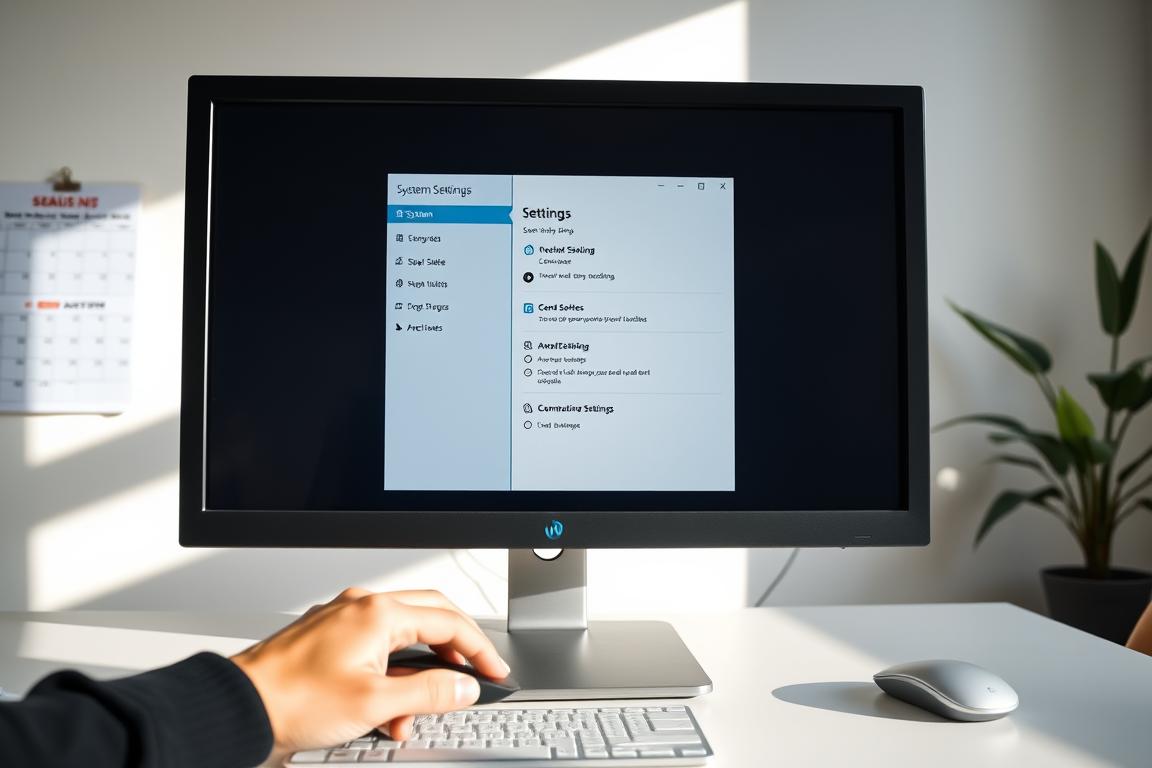
Secure Boot und Schnellstart deaktivieren
Überprüfe zuerst die Secure Boot-Einstellung im UEFI-BIOS. Drücke beim Hochfahren F2 oder Entf, um ins Menü zu gelangen. Unter „Systeminformationen“ muss „Sichere Startzustand“ aktiviert sein. Deaktiviere diese Option nur bei Hardware-Kompatibilitätsproblemen.
Gehe anschließend zu „Start und Wiederherstellung“ in der Systemsteuerung. Entferne das Häkchen bei „Automatischer Neustart“. So siehst du statt des endlosen Zyklus konkrete Fehlercodes, die dir bei der Problembehandlung helfen.
Prüfung der Energieverwaltung und Übertaktung
Öffne die Energieoptionen über die Windows-Suche. Deaktiviere den Schnellstart unter „Auswählen, was beim Drücken von Netzschaltern geschieht“. Diese Funktion überspringt wichtige Initialisierungsprozesse und führt in manchen Fällen zu Instabilität.
Notebook-Benutzer sollten zusätzlich die erweiterten Energieeinstellungen kontrollieren. Setze den Prozessor-Mindestzustand auf 5% und den Maximalzustand auf 100%. Aggressive Energiesparprofile reduzieren manchmal die Spannung zu stark.
Bei Übertaktungen setzt du alle Einstellungen im BIOS auf Standardwerte zurück. Selbst stabile Overclocks können durch Windows-Updates plötzlich Probleme verursachen. Teste jede Änderung einzeln und dokumentiere die Ergebnisse.
windows-11-neustart-endlos: Schritt für Schritt Anleitung
Wenn dein Computer im Dauerschleife neu startet, hilft gezieltes Vorgehen. Diese Anleitung führt dich durch bewährte Methoden, um das System wieder stabil zu machen. Beginne mit den grundlegenden Reparaturmaßnahmen und arbeite dich zu komplexeren Lösungen vor.
| Methode | Anwendungsfall | Dauer |
|---|---|---|
| Abgesicherter Modus | Treiberkonflikte/Softwarefehler | 5-10 Minuten |
| Systemwiederherstellung | Fehler nach Updates/Installationen | 15-30 Minuten |
| Windows-Reset | Schwere Systemschäden | 1-2 Stunden |
Starten im abgesicherten Modus
Drücke beim Hochfahren mehrfach die F8-Taste oder halte die Umschalttaste gedrückt, während du auf „Neu starten“ klickst. Wähle im Menü „Problembehandlung“ → „Erweiterte Optionen“ → „Starteinstellungen“. Bestätige mit F4 für den Basis-Modus.
In dieser Umgebung läuft Windows nur mit Kernfunktionen. Du kannst nun:
- Letzte Treiber-Updates rückgängig machen
- Virenscans mit Windows Defender durchführen
- Fehlerhafte Systemdateien über die Eingabeaufforderung reparieren
Systemwiederherstellung und Softwaredeinstallation
Öffne die Systemsteuerung und navigiere zu „Wiederherstellung“. Wähle einen Wiederherstellungspunkt aus der Zeit vor dem Problem. Bestätige die Auswahl – das System rollt automatisch Einstellungen und Dateien zurück.
Gehe bei Softwareproblemen zu „Apps & Features“. Sortiere die Liste nach Installationsdatum und entferne verdächtige Programme. Nutze diese Reihenfolge:
- Zuletzt hinzugefügte Anwendungen
- Antivirensoftware anderer Hersteller
- Gerätetreiber-Dienstprogramme
Alternative Methoden zur Behebung der Bootloop-
Wenn Standardlösungen versagen, helfen kreative Ansätze oft weiter. Ein BIOS-Reset bringt versteckte Hardware-Einstellungen zurück auf Werksebene. Entferne dafür die CMOS-Batterie für 30 Sekunden oder nutze den Clear-CMOS-Jumper am Mainboard.
Bootbare Reparaturmedien umgehen das installierte System komplett. Tools wie MediCat oder Hiren’s BootCD starten direkt vom USB-Stick. So scannt du Festplatten auf Fehler, ohne das Hauptsystem zu belasten.
Überprüfe versteckte Firmware-Updates für SSD oder Grafikkarte. Viele Hersteller bieten spezielle Patches für Kompatibilitätsprobleme. Nutze dazu die offiziellen Support-Portale deiner Hardware-Komponenten.
Ein Linux-Live-System testet, ob der Neustartzyklus auch bei anderem Betriebssystem auftritt. Läuft Ubuntu stabil, liegt der Fehler wahrscheinlich an Windows-Dateien. Diese Methode spart Zeit bei der Ursachenforschung.
Vergiss nicht: Jedes System ist einzigartig. Kombiniere mehrere Techniken und dokumentiere jede Veränderung. Mit Geduld und Systematik durchbrichst du selbst hartnäckige Bootloops.














